하위 항목과 종속성

하위 항목과 종속성 기능을 사용해 워크플로를 더욱 발전시켜 보세요 🐣

작업 데이터베이스에 대해 여기에서 자세히 알아보세요 →
모든 작업을 한 곳에서 확인하고 관리하고 싶으신가요? 여기에서 내 작업에 대해 자세히 알아보세요 →
하위 항목을 사용하면 작업을 더 작은 단위의 하위 작업으로 나눌 수 있습니다. 작업 범위를 파악하고, 담당자에게 작업을 할당하고, 각 작업을 트래킹하기에 용이합니다. 하위 항목은 모든 데이터베이스 보기에서 볼 수 있습니다.
하위 항목 활성화
하위 항목을 활성화하려면 다음 절차를 따르세요.
데이터베이스 상단의 설정 메뉴를 여세요.
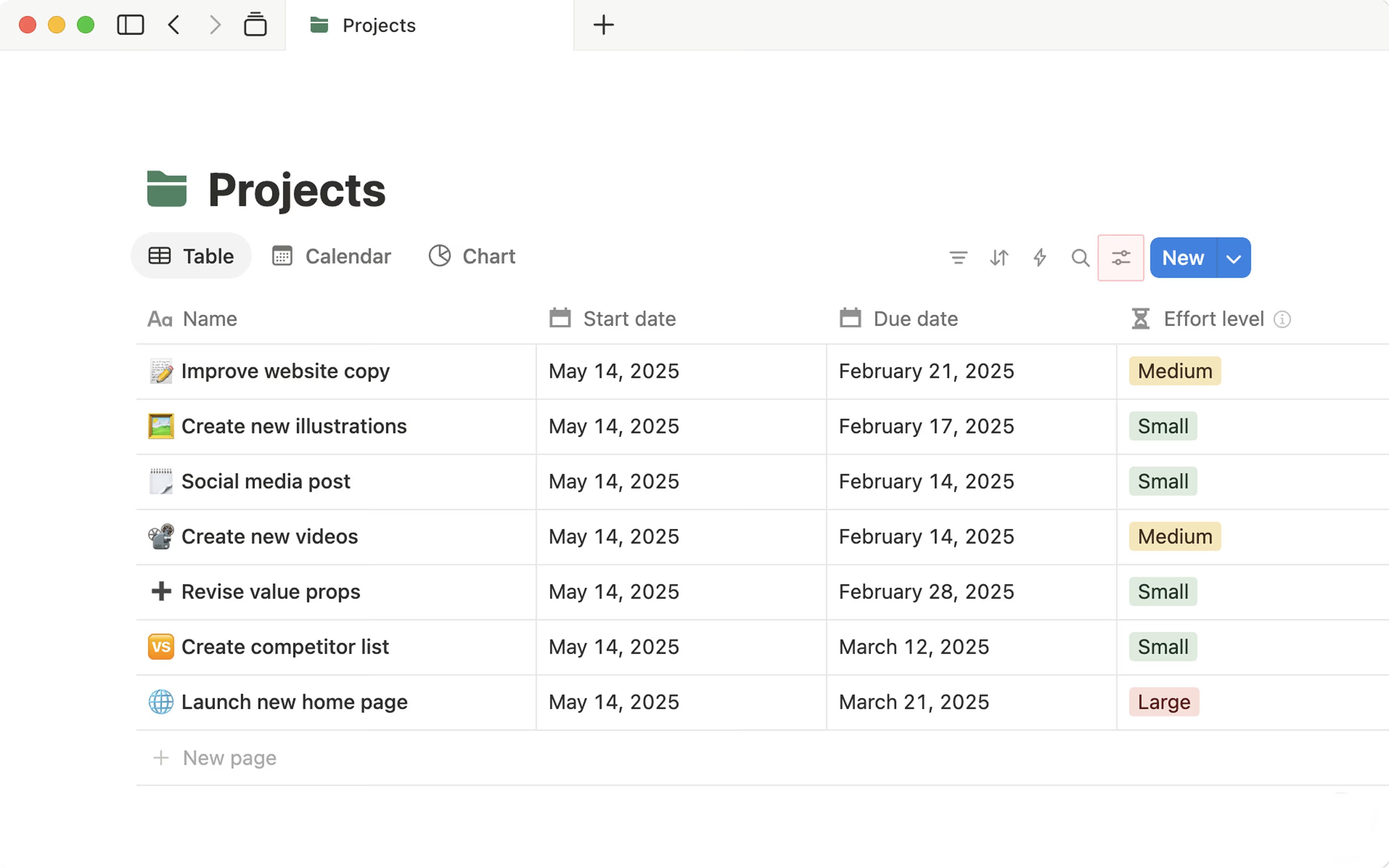
데이터베이스 설정에서추가 설정을 선택하세요.나타나는 메뉴에서
하위 항목→하위 항목 켜기를 선택하세요.
하위 항목 보기 및 필터링
데이터베이스 보기에 따라 하위 항목을 여러 방식으로 볼 수 있어요. 데이터베이스에서 하위 항목이 표시되는 방식을 변경하려면 다음 단계를 따르세요.
데이터베이스 상단의 설정 메뉴를 여세요.
나타나는 메뉴에서
하위 항목을 선택하세요.표시 옵션에서 드롭다운 메뉴를 열고 원하는 옵션을 선택하세요.
표, 목록 및 타임라인 보기의 경우 다음을 선택할 수 있습니다.
토글에 중첩 항목으로 표시: 상위 항목의 토글을 열고 닫아 그 안에 있는 하위 항목을 표시하거나 숨길 수 있습니다.병합된 목록으로 표시: 모든 상위 항목과 하위 항목을 중첩 구조가 아닌 병합된 목록으로 표시합니다. 따라서 하위 항목은 상위 항목과 구분되기 위한 들여쓰기가 되지 않습니다.
보드, 캘린더, 갤러리 보기의 경우 다음을 선택할 수 있습니다.
카드 속성: 상위 항목에 대한 모든 하위 항목이 카드에 표시됩니다.병합된 목록으로 표시: 모든 상위 항목과 하위 항목을 중첩 구조가 아닌 병합된 목록으로 표시합니다.
데이터베이스에 적용하는 필터에 따라 하위 항목이 영향을 받는 방식을 변경하려면 다음 단계를 따르세요.
데이터베이스 상단의 설정 메뉴를 여세요.
나타나는 메뉴에서
하위 항목을 선택하세요.필터 옵션또는포함(현재 표시 옵션에 따라 다름)에서 드롭다운 메뉴를 열고 원하는 옵션을 선택하세요.
표, 목록 및 타임라인 보기의 경우 다음을 선택할 수 있습니다.
상위 항목만: 필터와 일치하는 상위 항목이 하위 항목 수와 함께 표시됩니다.상위 항목 및 하위 항목: 필터와 일치하는 상위 항목과 하위 항목이 표시됩니다.하위 항목만: 필터와 일치하는 하위 항목이 표시됩니다.
보드, 캘린더, 갤러리 보기의 경우 상위 항목만 필터 옵션만 지원됩니다.
하위 항목이 있는 항목 이동, 복제, 삭제하기
하위 항목이 있는 항목을 이동할 때 하위 항목이 대상 데이터베이스에서 아직 활성화되지 않은 경우 해당 하위 항목이 활성화됩니다.
대상 데이터베이스에서 하위 항목을 활성화할 수 있는 권한이 없는 경우 하위 항목이 이동되면 상위 항목으로 전환됩니다.
특정 하위 항목에 대한 편집 권한이 없는 경우 해당 항목은 이동되지 않습니다.
하위 항목이 있는 항목을 복제하면 해당 항목과 모든 하위 항목이 새 페이지에 복제됩니다.
하위 항목이 있는 항목을 삭제하면 하위 항목도 모두 삭제됩니다. 하위 항목을 유지하려면 상위 항목 밖으로 하위 항목을 옮기세요.
하위 항목 편집과 제거
하위 항목과 상위 항목이 중첩되는 방식을 변경하려면 다음 단계를 따르세요.
데이터베이스 상단의 설정 메뉴를 여세요.
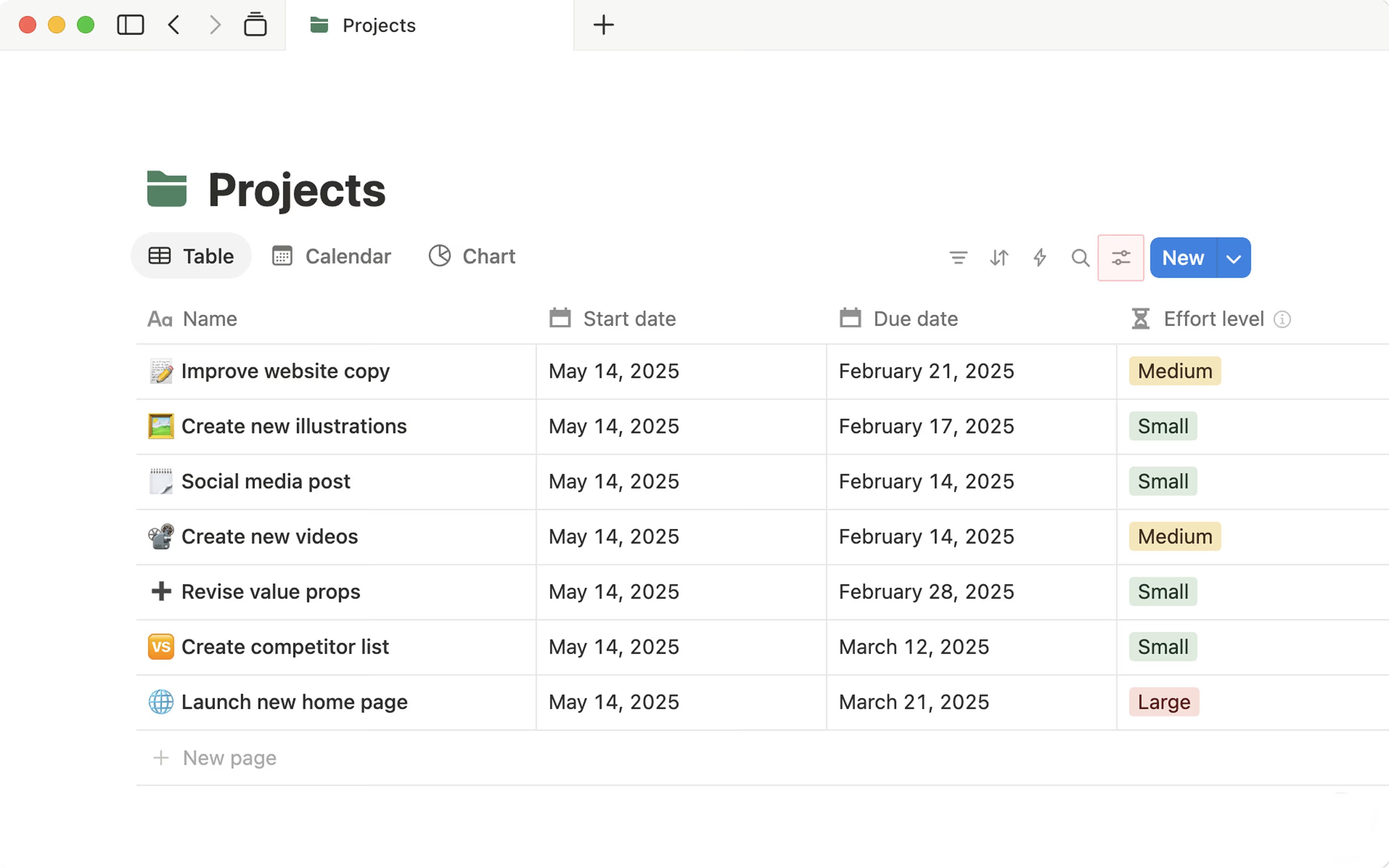
데이터베이스 설정에서추가 설정을 선택하세요.나타나는 메뉴에서
하위 항목→고급 설정을 선택하세요.속성을 선택하고 표에 중첩할 항목 유형(하위 항목또는상위 항목)을 선택하세요. 데이터베이스의 모든 보기에서 하위 항목을 표시할 때 동일한 속성이 사용됩니다.제목에 중첩 토글 표시를 켤 수도 있습니다.
하위 항목 끄기
하위 항목을 끄려면 다음 절차를 따르세요.
데이터베이스 상단의 설정 메뉴를 여세요.
데이터베이스 설정에서추가 설정을 선택하세요.나타나는 메뉴에서
하위 항목→하위 항목 끄기를 선택하세요.
종속성을 추가하면 작업 순서를 고려해 작업들을 연결할 수 있습니다. 팀원들과 관련 작업에 대해 커뮤니케이션하는 경우 종속성 기능을 활용해 보세요.
종속성 추가
데이터베이스 상단의 설정 메뉴를 여세요.
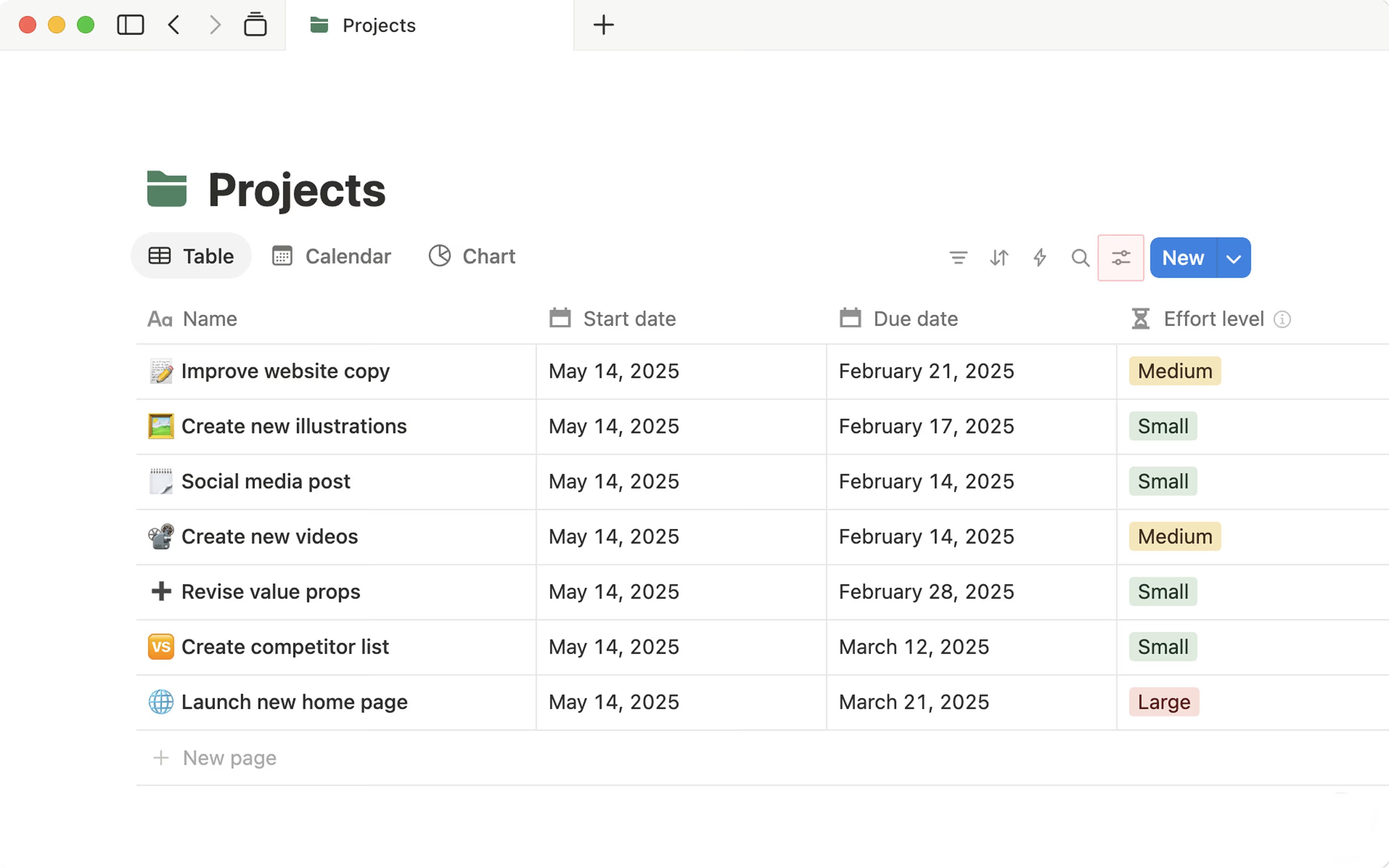
데이터베이스 설정에서추가 설정을 선택하세요.나타나는 메뉴에서
종속성을 선택하세요.자동 날짜 이동을 위해 다음 설정 중 하나를 선택하세요.
날짜가 겹칠 때만 이동:다른 작업의 날짜가 겹치기 시작할 때만 작업이 이동됩니다. 작업 간의 간격은 줄어들 수도 있습니다.항목 간 시간 이동과 유지:예를 들어, A 작업이 끝나야 B 작업을 할 수 있으며 A 작업의 마감일이 일주일 앞당겨졌다면 B 작업의 마감일도 일주일 앞당겨집니다.자동으로 날짜 이동 금지: 마감일이 절대 자동으로 변경되지 않습니다.
변경된 항목이 주말에 시작하거나 종료되지 않도록 할 것인지 선택하세요.
종속성 켜기를 선택하세요.
종속 항목 날짜 이동 설정 변경
계획대로 되지 않는 일도 있습니다. 변경 사항이나 충돌이 발생하면 종속 작업의 날짜를 자동으로 조정할 수 있습니다. 종속 작업 날짜 변경 설정을 변경하려면:
데이터베이스 상단의 설정 메뉴를 여세요.
데이터베이스 설정에서추가 설정을 선택하세요.나타나는 메뉴에서
종속성을 선택하세요.자동 날짜 이동을 위한 새 옵션을 선택하세요.
주말 피하기를 켜거나 끄세요.
